有時候到一些下載的網站,要下載檔案的時候,IE會封鎖你的下載
在網頁的上方跑出這段文字:
為了協助保護您的資訊安全性,您的網頁瀏覽器已封鎖這個網站下載檔案到您的電腦,其他選項請按這裡...
像這樣:
然後就無法下載檔案 
如果該網頁還有提供"沒有自動開始下載就可以點擊這裡重新開始下載"的按鍵的話
ex:Your download will begin in a moment. If it doesn't, please click here.
這時候,只要按上列按右邊的「x」,再去點擊下載,就可以了
按允許是沒用的,要下載的時候還是會跳出來
不過每次去一些下載網站都會跳出來實在是很煩....
這時候,其實可以去IE的網際網路選項去設定
|
瞭解 Internet Explorer 的資訊列 |
工具→網際網路選項→安全性→自訂層級
然後找到 [自動提示下載檔案] 下,選擇 [啟用],按下確定即可。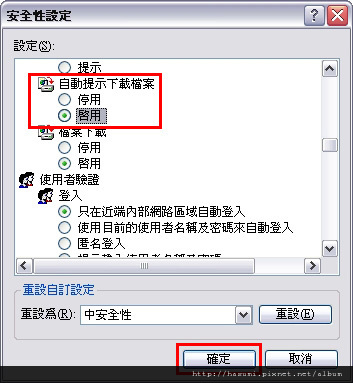
這樣以後下載檔案時,就不會再跳出這個資訊列了~~


 留言列表
留言列表
